Comandos e Legendas
Bom este GUIA é feito para INICIANTES ou JOGADORES QUE COMEÇARAM há pouco tempo no CROSS FIRE.
Espero que gostem, pois sei que ajudará os INICIANTES a ter uma leve noção do que é jogar CROSS FIRE.
________________
1º Parte
Após conta CRIADA - Não criou? Clique aqui
- Em jogo segue algumas DICAS
1- Você pode escolher uma MOCHILA, pressionando a tecla B.
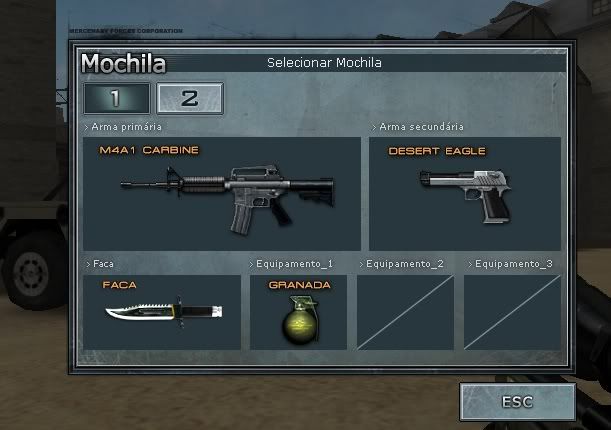

Com a tecla G pode soltar suas armas no chão e pegar novas armas, que estão soltas no MAPA.

2- Se você não possui armas EQUIPADAS na sua MOCHILA, você pode está PASSANDO sobre elas e pegando à automaticamente.


3- Para configurar C4 você deve tirar a bomba pressionando a tecla 5, depois pressione o botão esquerdo do MOUSE no LOCAL da bomba para defini lá.

________________
Esta é a tela de lobby Cross Fire. Você pode selecionar um servidor e um
canal para jogar. Você pode selecionar uma sala de espera ou uma sala disponível para o jogo rápido.
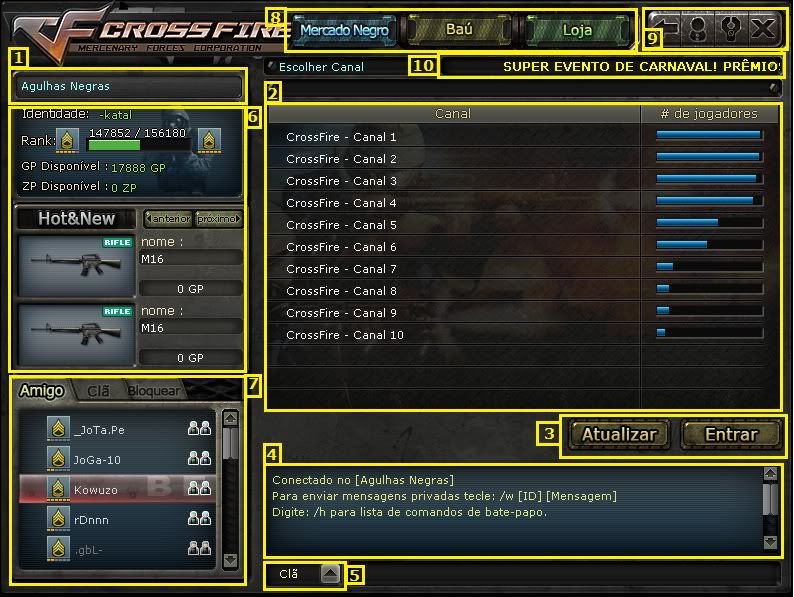
Dica: Você pode entrar em um jogo imediatamente optando por um canal VAZIO ou QUE HÁ VAGA.
1- Esta secção é para o servidor e exibição dos canais que permite você há verifique sua localização quando você se comunicar com amigos ou membros do clã.
2- Esta é uma lista de canais onde você pode participar. A menos que haja um aviso de “não permitido” ou ”Sala privada”, você pode aderir a qualquer ambiente.
3- Atualize para ver servidores LOTADOS se caso estiverem em VERMELHO quer dizer que está SUPERLOTADO, caso estiver AZUL está livre para você acessar, de um DUPLO clique sobre o canal ou clique em ENTRAR.
4- Esta é uma janela de chat. Você pode se comunicar com um membro do clã companheiro ou outra pessoa na lista de espera.
5- Você pode selecionar três métodos de bate-papo: privado, clã, ou bate-papo regular.
6- Você pode ver suas informações, no "Local 2" Armas novas ou armas poderosas.
7- Você pode ver outros jogadores, amigos e companheiros de clã na lista de espera.
8-
Loja: Aqui você pode comprar armas, personagens e outros itens.
Baú: Você pode coletar personagens, malas, armas e equipamentos.
Mercado Negro: Onde você pode ganhar Armas ou pegar itens por CUPOM, um ótimo local para quem tem SORTE.
9-
Voltar: Voltar à tela anterior
Lista de amigos: Você pode adicionar / remover amigos / Bloquear / Conversar.
Opções: Acesso opções de jogo diferentes
Sair do Jogo: Termina o jogo.
10- Local onde mostra mensagens ou informações do que está ocorrendo no jogo.
________________
Esta é a área de espera. Quando todos os jogadores estiverem na sala, está pronto para o combate começar. As opções e parâmetros são definidos pelo líder da sala.
Se quando todos os jogadores estão prontos na sala de espera do jogo não se inicia dentro de um certo tempo, o líder da sala será desconectado automaticamente e um novo será atribuído.
1- Você pode verificar os membros de ambos lados tanto da Equipe Black List como Global Risk.
2- Há INICIAR, CONVIDAR, REMOVER JOGADOR, botões. Se você não é o líder de sala, haverá um botão PRONTO ao em vez de INICIAR.
3- Esta é uma janela de chat. Você pode conversar com outros membros , usando as CLASSES: Geral, Privada, Clã e Amigos.
4- Você pode ver as configurações da sala, mas apenas o líder do quarto pode controlar as configurações.
5- Selecione REPARAR para restaurar a arma ao seu nível máximo.
Você pode selecionar uma MOCHILA, logo que o jogo começa.
Clique em MINHAS INFORMAÇÕES para verificar seu KILL/DEATH, GP/ZP, Clã, Patente e outros.
Clique em AMIGOS ou Clã para verificar os membros do clã online e amigos.
________________
Você pode ver todos os seus itens disponíveis. Exibe os itens atuais, EXP, armas e etc.
Dica: Você pode definir a mesma arma em 2 MOCHILAS diferentes. Após sua MOCHILA / Personagem foram alterados, pressione a tecla "Voltar" para salvar.
1- Ele exibe sua informação de jogo e perfil.
2- Você pode verificar suas armas atuais. Pressione a tecla "Cancelar" para alterar a sua configuração da MOCHILA.
3- Apresenta diferentes tipos de itens que você comprou.
4- Exibe a lista de itens de corrente correspondente a cada categoria.
5- Você pode ver uma lista de replays salvos na janela de registro. Selecione um arquivo que você gostaria de assistir e de um DUPLO CLIQUE sobre o NOME DO REPLAY. Você pode apagar arquivos pressionando Excluir.
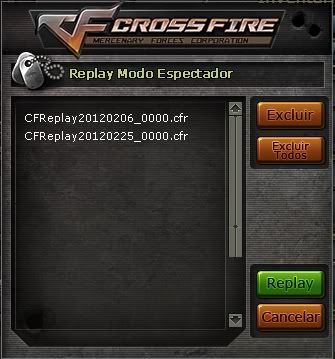
6- Você pode reparar todos os seus itens.
________________
Esta é a loja. Ela exibe Itens, armas e etc, para COMPRA.
Dica: Você pode navegar pela loja utilizando o botão "Comparar". Pressione o botão "Todos" para mostrar armas diferentes.
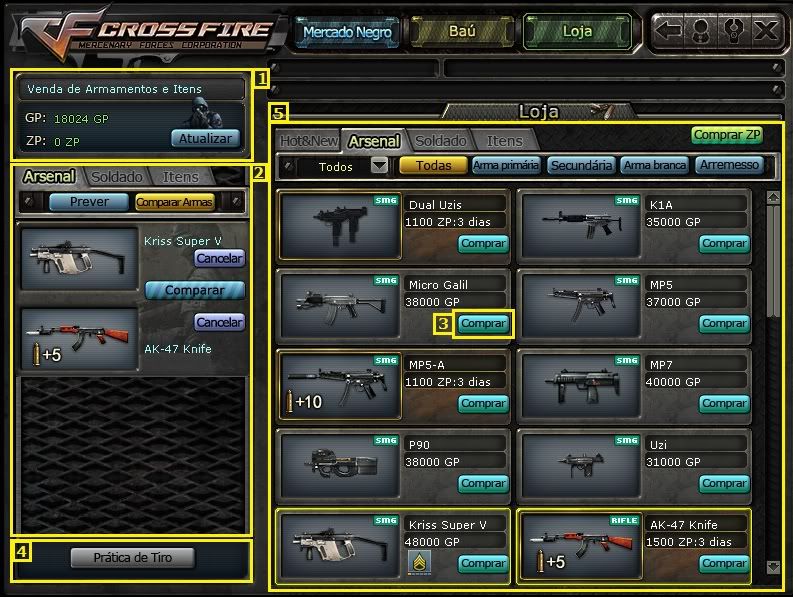
1- Exibe GP atual.
2- Você pode comparar 2 armas. Selecione 2 armas e pressione o botão "Comparar".
3- Selecione 2 armas e pressione o botão "Comparar". A janela de comparação irá aparecer.

4- Para usar este tipo de OPÇÃO é necessário selecionar uma ARMA e após selecionar Pratique Tiros com a própria.
5- Você pode verificar itens na categoria atual, incluindo "Hot & NEW" itens. Se você colocar o cursor do mouse sobre a imagem do item, você pode verificar a informação arma.
________________
Esta é a Janela “Partida”. Exibe os resultados das equipes, KILL / DEATH,
EXP e bônus EXP para o MVP.
Dica: MVPs são os 3 jogadores mais valiosos de uma equipe independente de
resultados globais da equipa.
1- Exibe Kill / Death, EXP, EXP Bônus e de todos os jogadores.
2- Exibe equipe vencedora e informações jogo.
3- Exibe suas realizações.
4- Exibe MVP e ACE.
5- Salve seu Replay ou clique em OK para prosseguir.
________________
Bom está GUIA pode ter atualizações FUTURAS, pois algo pode ser incrementado, espero que gostem e SEMPRE QUE VIREM INICIANTES AO FÓRUM, indiquem essa GUIA ele pode passar a ser um bom jogar apenas lendo com atenção cada função do GAME.
2 Dias fazendo essa GUIA *-* Ufa cheguei ao FINAL.
Espero que gostem, pois sei que ajudará os INICIANTES a ter uma leve noção do que é jogar CROSS FIRE.
________________
1º Parte
Comandos e Procedimentos “PADRÕES DO CROSS FIRE”
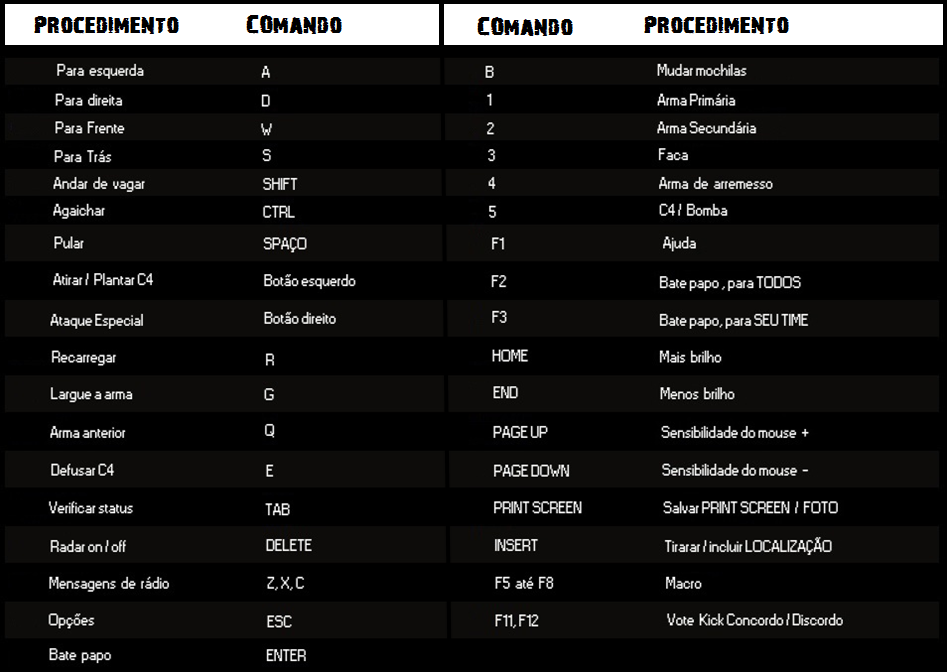
Teclado e Mouse

Bom após ter um conhecimento dos COMANDOS do GAME, você pode seguir novas DICAS.
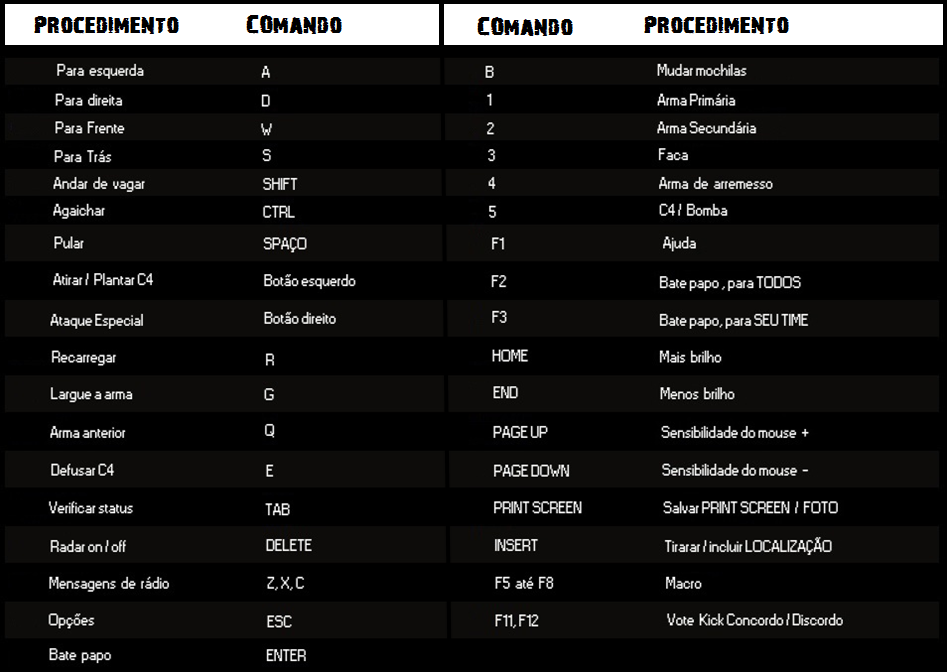
Teclado e Mouse

Bom após ter um conhecimento dos COMANDOS do GAME, você pode seguir novas DICAS.
Após conta CRIADA - Não criou? Clique aqui
- Em jogo segue algumas DICAS
1- Você pode escolher uma MOCHILA, pressionando a tecla B.
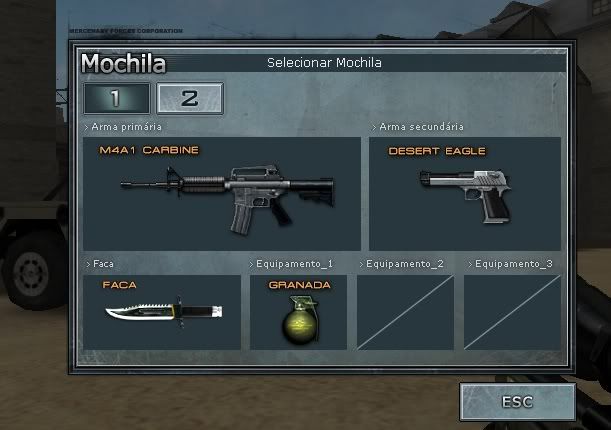

Com a tecla G pode soltar suas armas no chão e pegar novas armas, que estão soltas no MAPA.

2- Se você não possui armas EQUIPADAS na sua MOCHILA, você pode está PASSANDO sobre elas e pegando à automaticamente.


3- Para configurar C4 você deve tirar a bomba pressionando a tecla 5, depois pressione o botão esquerdo do MOUSE no LOCAL da bomba para defini lá.

________________
LOBBY / ENTRADA
Esta é a tela de lobby Cross Fire. Você pode selecionar um servidor e um
canal para jogar. Você pode selecionar uma sala de espera ou uma sala disponível para o jogo rápido.
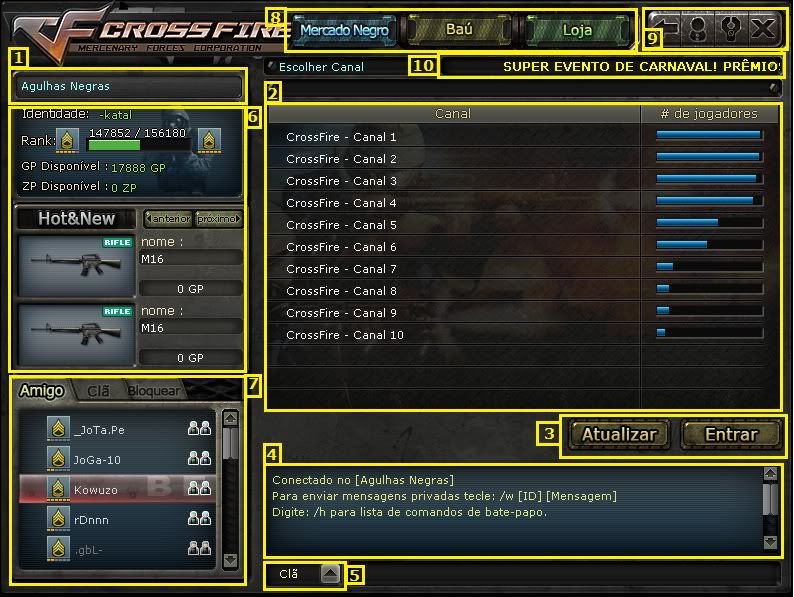
Dica: Você pode entrar em um jogo imediatamente optando por um canal VAZIO ou QUE HÁ VAGA.
1- Esta secção é para o servidor e exibição dos canais que permite você há verifique sua localização quando você se comunicar com amigos ou membros do clã.
2- Esta é uma lista de canais onde você pode participar. A menos que haja um aviso de “não permitido” ou ”Sala privada”, você pode aderir a qualquer ambiente.
3- Atualize para ver servidores LOTADOS se caso estiverem em VERMELHO quer dizer que está SUPERLOTADO, caso estiver AZUL está livre para você acessar, de um DUPLO clique sobre o canal ou clique em ENTRAR.
4- Esta é uma janela de chat. Você pode se comunicar com um membro do clã companheiro ou outra pessoa na lista de espera.
5- Você pode selecionar três métodos de bate-papo: privado, clã, ou bate-papo regular.
6- Você pode ver suas informações, no "Local 2" Armas novas ou armas poderosas.
7- Você pode ver outros jogadores, amigos e companheiros de clã na lista de espera.
8-
Loja: Aqui você pode comprar armas, personagens e outros itens.
Baú: Você pode coletar personagens, malas, armas e equipamentos.
Mercado Negro: Onde você pode ganhar Armas ou pegar itens por CUPOM, um ótimo local para quem tem SORTE.
9-
Voltar: Voltar à tela anterior
Lista de amigos: Você pode adicionar / remover amigos / Bloquear / Conversar.
Opções: Acesso opções de jogo diferentes
Sair do Jogo: Termina o jogo.
10- Local onde mostra mensagens ou informações do que está ocorrendo no jogo.
________________
CONFIG. SALA
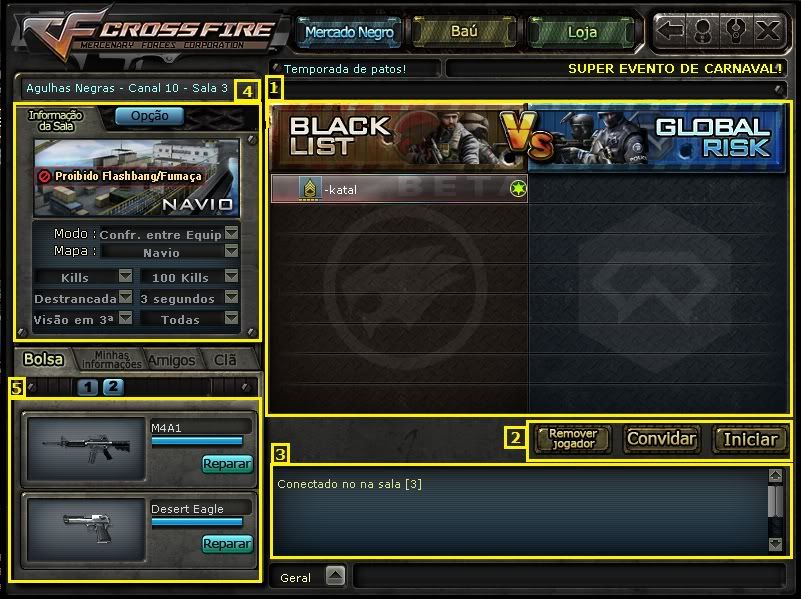
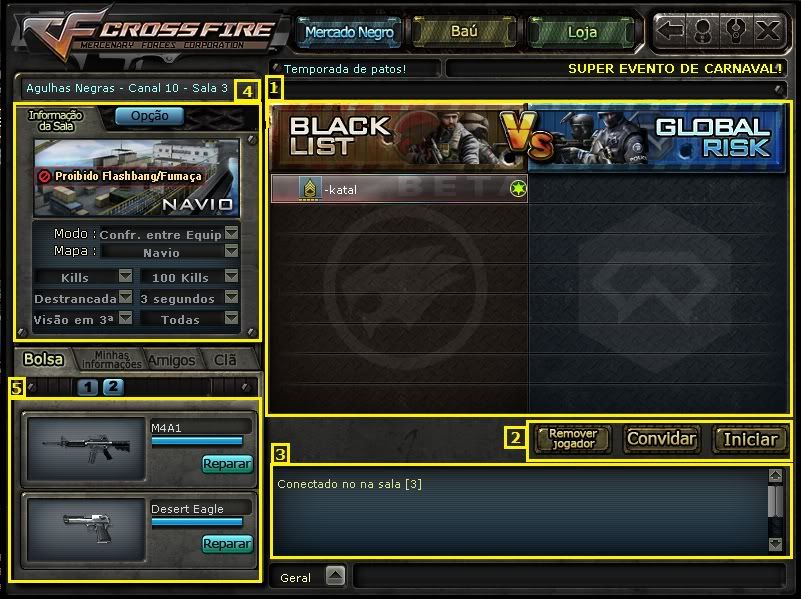
Esta é a área de espera. Quando todos os jogadores estiverem na sala, está pronto para o combate começar. As opções e parâmetros são definidos pelo líder da sala.
Se quando todos os jogadores estão prontos na sala de espera do jogo não se inicia dentro de um certo tempo, o líder da sala será desconectado automaticamente e um novo será atribuído.
1- Você pode verificar os membros de ambos lados tanto da Equipe Black List como Global Risk.
2- Há INICIAR, CONVIDAR, REMOVER JOGADOR, botões. Se você não é o líder de sala, haverá um botão PRONTO ao em vez de INICIAR.
3- Esta é uma janela de chat. Você pode conversar com outros membros , usando as CLASSES: Geral, Privada, Clã e Amigos.
4- Você pode ver as configurações da sala, mas apenas o líder do quarto pode controlar as configurações.
5- Selecione REPARAR para restaurar a arma ao seu nível máximo.
Você pode selecionar uma MOCHILA, logo que o jogo começa.
Clique em MINHAS INFORMAÇÕES para verificar seu KILL/DEATH, GP/ZP, Clã, Patente e outros.
Clique em AMIGOS ou Clã para verificar os membros do clã online e amigos.
________________
Inventário
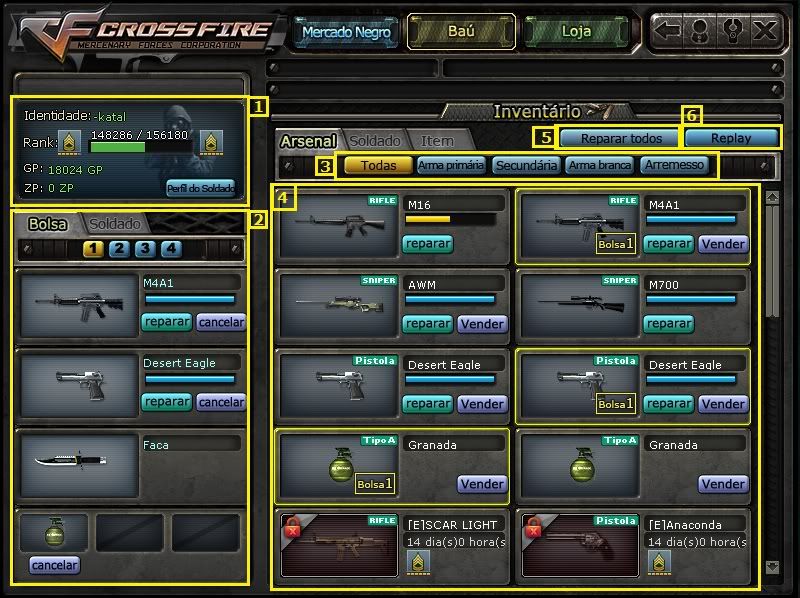
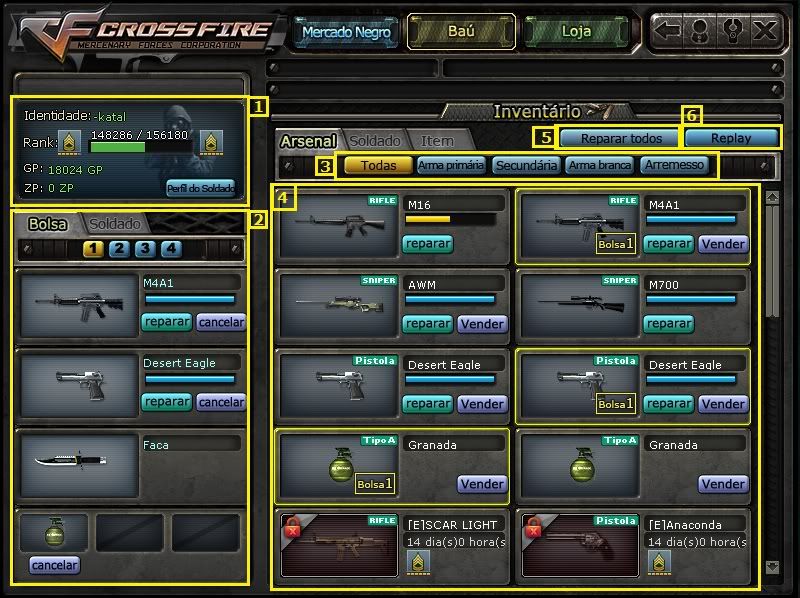
Você pode ver todos os seus itens disponíveis. Exibe os itens atuais, EXP, armas e etc.
Dica: Você pode definir a mesma arma em 2 MOCHILAS diferentes. Após sua MOCHILA / Personagem foram alterados, pressione a tecla "Voltar" para salvar.
1- Ele exibe sua informação de jogo e perfil.
2- Você pode verificar suas armas atuais. Pressione a tecla "Cancelar" para alterar a sua configuração da MOCHILA.
3- Apresenta diferentes tipos de itens que você comprou.
4- Exibe a lista de itens de corrente correspondente a cada categoria.
5- Você pode ver uma lista de replays salvos na janela de registro. Selecione um arquivo que você gostaria de assistir e de um DUPLO CLIQUE sobre o NOME DO REPLAY. Você pode apagar arquivos pressionando Excluir.
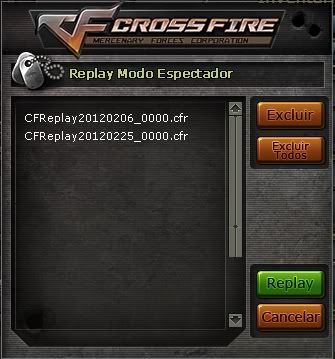
6- Você pode reparar todos os seus itens.
________________
LOJA
Esta é a loja. Ela exibe Itens, armas e etc, para COMPRA.
Dica: Você pode navegar pela loja utilizando o botão "Comparar". Pressione o botão "Todos" para mostrar armas diferentes.
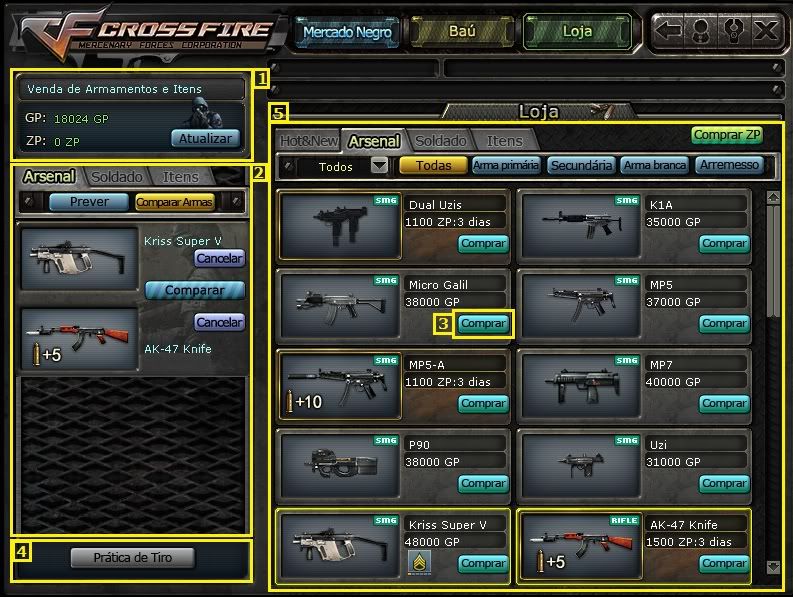
1- Exibe GP atual.
2- Você pode comparar 2 armas. Selecione 2 armas e pressione o botão "Comparar".
3- Selecione 2 armas e pressione o botão "Comparar". A janela de comparação irá aparecer.

4- Para usar este tipo de OPÇÃO é necessário selecionar uma ARMA e após selecionar Pratique Tiros com a própria.
5- Você pode verificar itens na categoria atual, incluindo "Hot & NEW" itens. Se você colocar o cursor do mouse sobre a imagem do item, você pode verificar a informação arma.
________________
PARTIDA
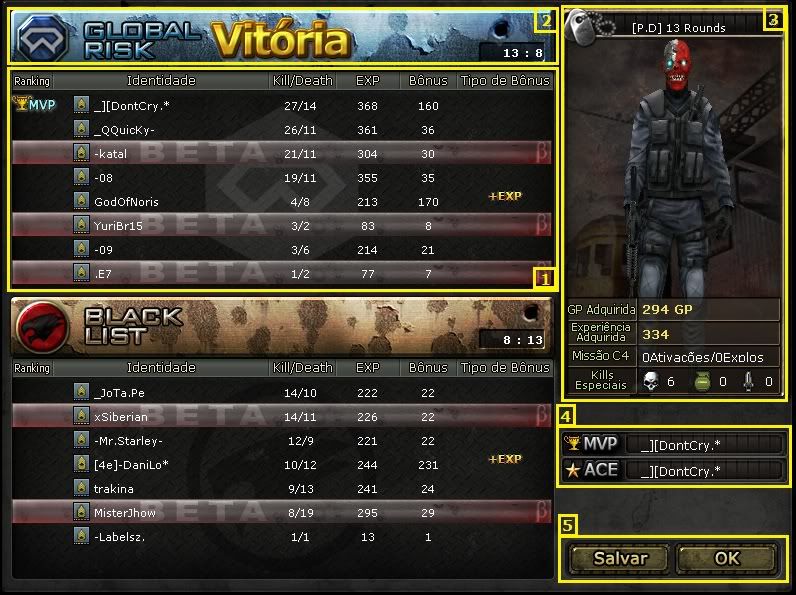
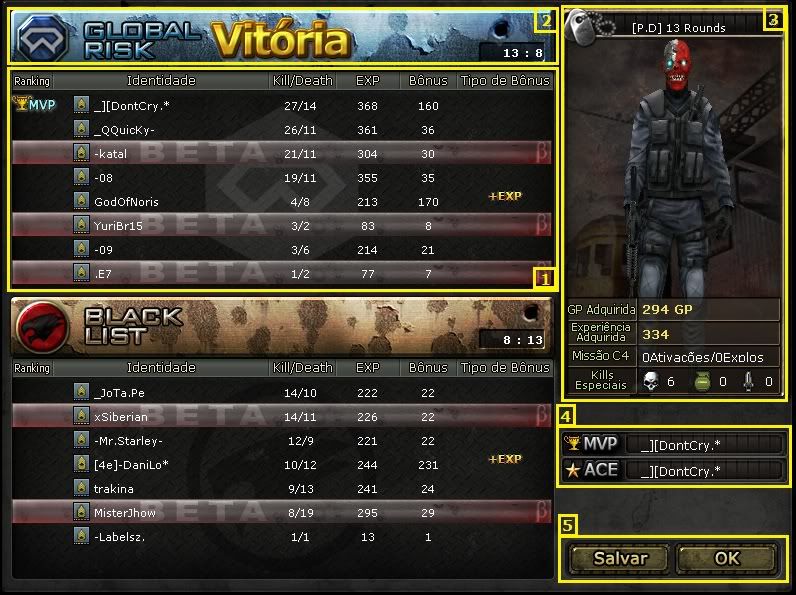
Esta é a Janela “Partida”. Exibe os resultados das equipes, KILL / DEATH,
EXP e bônus EXP para o MVP.
Dica: MVPs são os 3 jogadores mais valiosos de uma equipe independente de
resultados globais da equipa.
1- Exibe Kill / Death, EXP, EXP Bônus e de todos os jogadores.
2- Exibe equipe vencedora e informações jogo.
3- Exibe suas realizações.
4- Exibe MVP e ACE.
5- Salve seu Replay ou clique em OK para prosseguir.
________________
Bom está GUIA pode ter atualizações FUTURAS, pois algo pode ser incrementado, espero que gostem e SEMPRE QUE VIREM INICIANTES AO FÓRUM, indiquem essa GUIA ele pode passar a ser um bom jogar apenas lendo com atenção cada função do GAME.
2 Dias fazendo essa GUIA *-* Ufa cheguei ao FINAL.
Comentários
-
Bom tópico para iniciantes eu quando comecei não sabia usar direito o meno do bau, e mexer nas configurações do jogo.
-
Ajuda-rá imensamente os novatos no game.
-
Belo Tobico:)
-
Muito Bom !:rolleyes:
-
Aprendi na marra rs , ótimo guia aos iniciantes
-
Vai ajudar demais quem tá começando! Bela iniciativa!